So installieren Sie Laravel auf Fedora eine Schritt-für-Schritt-Anleitung
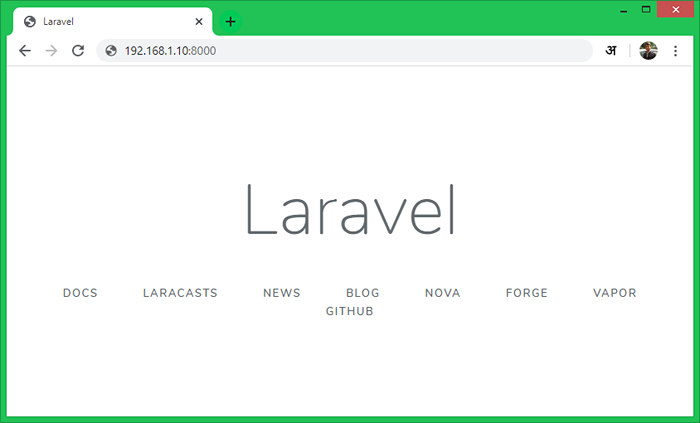
- 637
- 6
- Lana Saumweber
Laravel ist ein beliebtes PHP -Framework, das eine Reihe von Tools und Funktionen zum Erstellen von Webanwendungen bietet. In diesem Tutorial führen wir Sie durch den Prozess der Installation von Laravel on Fedora, einer beliebten Linux -Verteilung.
Wir werden die Voraussetzungen für die Installation von Laravel auf Fedora wie die Installation von PHP und einem Webserver abdecken. Wir werden auch einige Tipps und Best Practices zum Konfigurieren und Optimieren von Laravel auf Fedora geben.
Am Ende dieses Tutorials werden Sie eine voll funktionsfähige Laravel -Installation auf Fedora erhalten und bereit sein, Ihre eigenen Webanwendungen mit Laravel zu erstellen.
Vorgeschlagene Tutorials:
- Wie man Laravel Cache löscht
- So überprüfen Sie die Laravel -Version
- Index entfernen.PHP aus URL in Laravel
Schritt 1 - Pakete installieren
PHP ist erforderlich, um die Laravel -Anwendungen auszuführen. Als Backend -Datenbank können Sie den MySQL/MariADB -Server verwenden. Hier finden Sie eine kurze Anweisung für die Installation des Lampenstapels auf Fedora. Es ist erforderlich, das Laravel -Framework auf Ihrem Fedora -System auszuführen. Sie können diesen Leitfaden auch für die detaillierten Anweisungen zur Einrichtung der Lampenumgebung auf Fedora Systems verwenden.
Apache installieren
sudo dnf install httpd installieren
Installieren Sie MySQL
sudo dnf install mariadb-server sudo systemctl starten mariadb.Service/usr/bin/mysql_secure_installation
PHP installieren
Sudo DNF Installieren Sie PHP PHP-ZIP PHP-MYSQLND PHP-MCRYPT PHP-XML PHP-MBString
Komponist installieren
sudo dnf Installieren Sie Komponist Unzip
Schritt 2 - Laravel auf Fedora installieren
Um die neueste Version von Laravel herunterzuladen, verwenden Sie den folgenden Befehl zum Clone Master Repo von Laravel von GitHub.
CD/var/www/git klon https: // github.com/laravel/laravel.Git
Navigieren Sie zum Laravel -Code -Verzeichnis und verwenden Sie den Komponisten, um alle für das Laravel -Framework erforderlichen Abhängigkeiten zu installieren.
CD/var/www/laravel Composer Installation
Die Installation der Abhängigkeit wird einige Zeit dauern. Setzen Sie danach die richtigen Berechtigungen für Dateien.
Chown -R -Benutzername: Apache/var/www/laravel chmod -r 755/var/www/laravel chmod -r 755/var/www/laravel/speicher
SELINUX -aktivierte Systeme führen auch den folgenden Befehl aus, um das Schreiben im Speicherverzeichnis zu ermöglichen.
chcon -r -t httpd_sys_rw_content_t/var/www/laravel/speicher
Schritt 3 - Laravel -Umgebung konfigurieren
Laravel verwendet .env Datei für die Umgebungskonfiguration. Verwenden .Env -Datei zum Konfigurieren aller Umgebungsvariablen für Ihre Anwendung wie die Datenbank, SMTP, Sicherheitsschlüssel usw.
CP .env.Beispiel .env
Legen Sie nun den 32-Bit-Long-Zufallszahlenverschlüsselungsschlüssel ein, der vom Illuminate-Verschlüsselungsdienst verwendet wird.
PHP Artisan Key: Anwendungsschlüssel erfolgreich generieren.
Sie können die anzeigen .env Die Datei zum Suchen des Anwendungsschlüssels ist konfiguriert. Darüber hinaus können Sie auch die Konfigurationsdetails der MySQL -Datenbank in den Details in der Datenbank aktualisieren .Env -Datei wie unten.
Db_host = localhost db_database = laravel db_username = userername db_password = password
Schritt 4 - Laravel mit Handwerker laufen
Für den Entwicklungszweck können Sie eine Laravel-Anwendung mit der Artisan Command Line Interface ausführen. Artisan startet einen Laravel -Entwicklungsserver in Ihrem System, auf den Sie in einem Webbrowser zugreifen können.
Php Artisan servieren Laravel Development Server Start: http: // 127.0.0.1: 8000
Der Standard -Handwerker startet Laravel nur auf Port 8000 für Localhost. Um über das Netzwerk auf Laravel zuzugreifen, geben Sie Ihr System IP mit -Gastgeber Option oder IP 0 verwenden.0.0.0 für den öffentlichen Zugang.
Sie können auch verwenden -Hafen gefolgt von der Portnummer, um einen anderen Port zu verwenden, um die Laravel -Anwendung zu bedienen. Verwenden Sie beispielsweise den folgenden Befehl.
Php Artisan servieren -Host 0.0.0.0 -Port 8000 Laravel Development Server gestartet: http: // 0.0.0.0: 8000
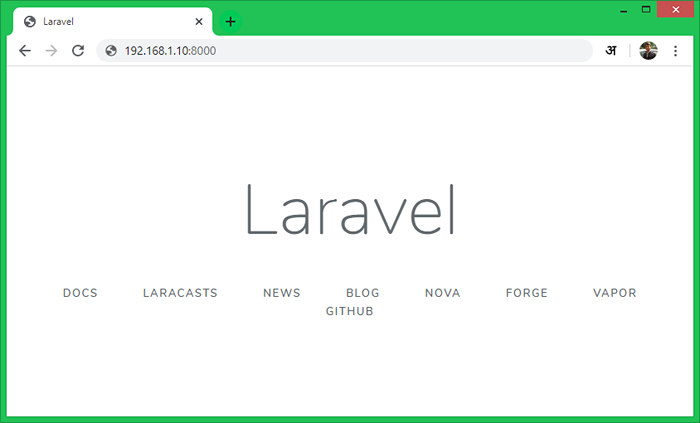
Schritt 5 - Laravel mit Apache einrichten
Fügen Sie nun einen virtuellen Host in Ihre Apache -Konfigurationsdatei hinzu, um auf das Laravel -Framework in einem Webbrowser zuzugreifen. So erstellen Sie eine Apache -Konfigurationsdatei/etc/httpd/conf.D/Laravel.Conf
sudo vi/etc/httpd/conf.D/Laravel.Conf
und fügen Sie die folgenden Einstellungen hinzu:
Datei:/etc/httpd/conf.D/Laravel.ConfServername Laravel.Tecadmin.net documentroot/var/www/laravel/public zulässt alles
Speichern Sie Ihre Datei und starten Sie den Apache -Dienst neu:
sudo systemctl starten Sie HTTPD neu starten.Service
Greifen Sie dann in einem Webbrowser mit dem angegebenen Domänennamen auf die Laravel -Website zu. Stellen Sie sicher.
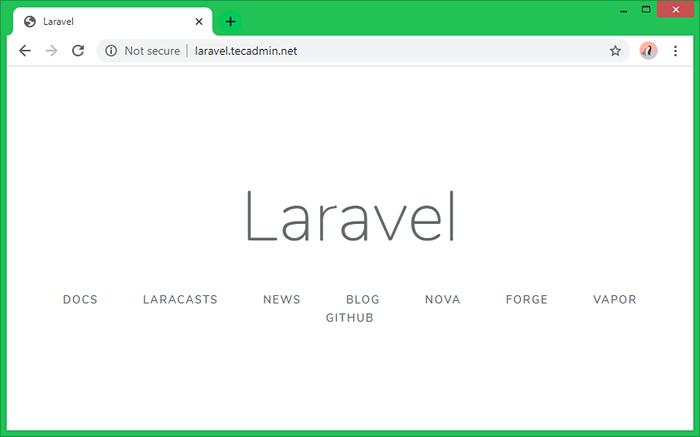
Abschluss
In diesem Tutorial haben wir die Schritte zur Installation von Laravel on Fedora, einer beliebten Linux -Verteilung, behandelt. Wir haben die Voraussetzungen für die Installation von Laravel wie die Installation von PHP und einen Webserver erörtert und eine detaillierte Anleitung zur Installation von Laravel mit Composer, einem Abhängigkeitsmanager für PHP, bereitgestellt.
Wir haben auch einige Tipps und Best Practices für die Konfiguration und Optimierung von Laravel auf Fedora gegeben, z.
Wenn Sie die Schritte in diesem Tutorial befolgen, sollten Sie nun eine voll funktionsfähige Laravel -Installation auf Fedora haben und bereit sein, Ihre eigenen Webanwendungen mit Laravel zu erstellen. Wenn Sie Fragen haben oder weitere Hilfe benötigen, zögern Sie bitte nicht zu fragen.
- « So erstellen Sie SFTP -Benutzer ohne Shell -Zugriff auf CentOS/RHEL 8
- So richten Sie Selen mit Chromtreiber auf Fedora ein »

